Modul för sidfot
Denna artikel avhandlar moduler för sidfot och beskriver hur du skapar dem i Microsoft Dynamics 365 Commerce.
Modulen för sidfot är en särskild behållare som används som värd för modulerna som visas i sidfoten. Den kan till exempel innehålla länkar till olika sidor på webbplatsen, t.ex. sidorna Kontakta oss och Butikspolicyer.
Följande bild visar ett exempel på en sidfotsmodul på en webbplatssida.
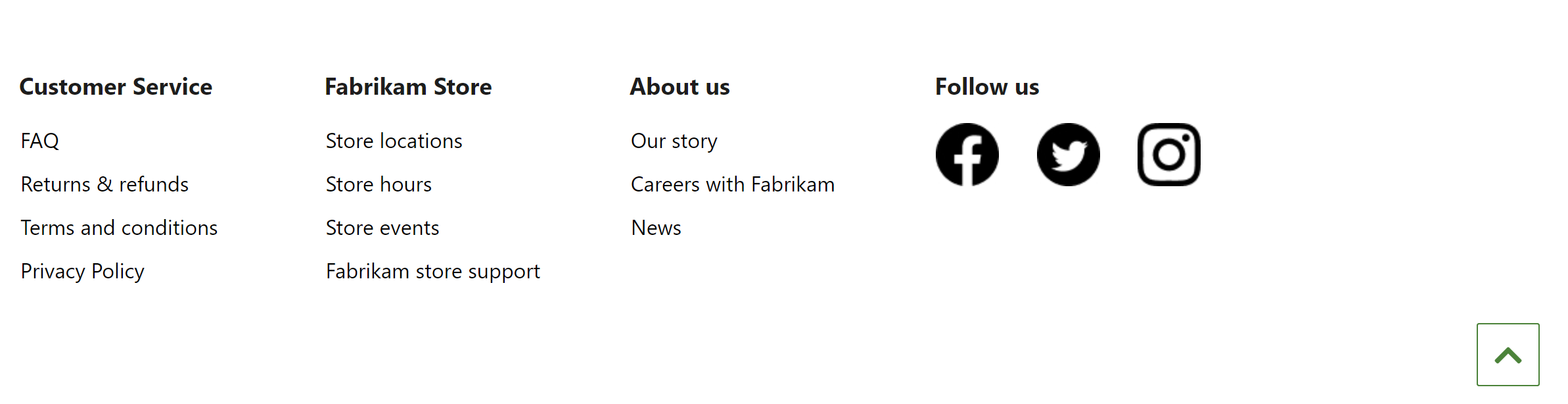
Egenskaper för moduler för sidfot
Precis som i de flesta behållare har en modul för sidfot stöd för egenskaper för rubriker och bredd. Den stöder också att du lägger till flera kategorimoduler för sidfötter. Varje kategorimodul för sidfot som läggs till återges som en kolumn i modulen sidfot.
Moduler tillgängliga i en modul för sidfot
Sidfotsobjekt – En sidfotsobjektmodul kan innehålla antingen en rubrik eller en länk. Rubriken används vanligtvis som sidfotsavsnittsrubrik. Varje länk i sidfoten kan konfigureras så att den bara har text (t.ex. "kontakta oss" och "sekretess") eller så att den har både text och bild (t.ex. sociala medielänkar). Om både rubrik och länk visas kommer rubrikegenskapen att ha företräde före länken.
Tillbaka till toppen – En tillbaka till toppen-modul ger en länk för snabb navigering till toppen av sidan. En destination måste anges. Standarddestinationen är #, vilket innebär att användaren kommer högst upp på sidan.
Skapa en sidfotsmodul
- Gå till Fragment och välj ny för att skapa ett nytt fragment.
- I dialogrutan Välj ett nytt fragment väljer du modul för Behållare, anger ett namn på fragmentet och väljer sedan OK.
- I facket Standardbehållare välj ellips-knappen (...) och välj sedan Lägg till modul.
- I dialogrutan Välj modul, välj modulen sidfotskategori och sedan OK.
- I facket Sidfotskategori välj ellips-knappen (...) och välj sedan Lägg till modul.
- I dialogrutan Välj modul, välj modulen sidfotsartikel och sedan OK.
- Välj platsen Sidfotskategori och sedan i egenskapsrutan till höger konfigurerar du rubrik, länk och länktext och bilden efter behov.
- Upprepa steg 5 till 7 om du vill lägga till fler sidfotsartiklar.
- Om du vill lägga till länken "Tillbaka till början" väljer du ellipsknappen (...) i platsen sidfotskategori och väljer sedan Lägg till modul.
- I dialogrutan Välj moduler, välj modulen Överst på sidan och klicka sedan på OK.
- Välj platsen Tillbaka till början och sedan i egenskapsrutan till höger konfigurerar du text och andra modulegenskaper efter behov.
- Välj Slutför redigering för att checka in fragmentet och välj sedan publicera för att publicera det.
Om du vill garantera att ett sidhuvud visas på varje sida följer du stegen nedan för varje sidmall som skapas för webbplatsen.
- På platsen Sidfot i modulen standardsida lägg till det sidfotsfragment som du skapade.
- Välj Slutför redigering för att checka in mallen och välj sedan publicera för att publicera den.
Genom att lägga till fragment i sidmallar kan du säkerställa att sidfoten återges på varje sida.